Adobe Illustrator 파일은 주로 시각적 정보를 나타내는 데 사용됩니다. 또한 그래픽 디자이너는 AI 파일을 사용하여 창의적인 아이디어를 걸작으로 변환합니다. 때때로 AI를 래스터 이미지(PNG, JPG 등) 또는 PDF 파일로 변환해야 합니다. 이러한 모든 변환의 가장 중요하고 흥미로운 요소는 Aspose.PSD for .NET API가 타사 응용 프로그램에 종속되지 않고 AI 파일을 변환할 수 있기 때문에 Adobe Illustrator 응용 프로그램을 설치하거나 구성할 필요가 없다는 것입니다. . 이 블로그 게시물에서 다음 사용 사례로 넘어가겠습니다.
여기에서 아래의 몇 가지 예에 대한 입력으로 두 개의 다른 AI 파일을 고려할 것이라는 점에 유의하는 것이 중요합니다. 입력 AI 파일 중 하나에는 다른 경로 가중치가 있고 다른 AI 파일에는 복잡한 윤곽선이 포함되어 있습니다. 작업할 AI 파일의 스크린샷을 확인해 보겠습니다.
경로 가중치가 다른 AI 파일
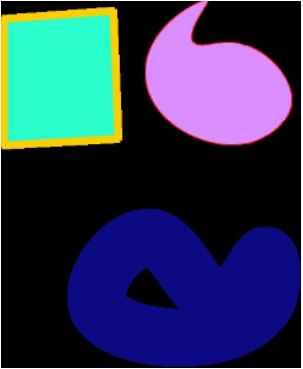
복잡한 윤곽을 포함하는 AI 파일

C#을 사용하여 AI를 PNG로 변환
AI 파일을 처리하고 PNG 이미지로 변환하도록 .NET 응용 프로그램을 향상시킬 수 있습니다. PNG 이미지는 꽤 유명하며 종종 온라인 양식으로 이미지를 제출하는 기준입니다. 따라서 아래 단계에 따라 AI를 PNG 파일로 변환할 수 있습니다.
- 소스 AI 파일 로드
- PngOptions 클래스의 속성 설정
- AI 파일을 PNG 이미지로 저장
다음 코드 조각은 C#을 사용하여 AI를 PNG로 변환하는 방법을 보여주는 위의 단계를 기반으로 합니다.
string[] sourcesFiles = new string[]
{
@"34992OStroke",
@"rect2_color",
};
for (int i = 0; i < sourcesFiles.Length; i++)
{
string name = sourcesFiles[i];
string sourceFileName = dataDir + name + ".ai";
string outFileName = dataDir + name + ".png";
using (AiImage image = (AiImage)Image.Load(sourceFileName))
{
ImageOptionsBase options = new PngOptions() { ColorType = PngColorType.TruecolorWithAlpha };
image.Save(outFileName, options);
}
}
C#을 사용하여 AI를 JPG로 변환
AI 파일을 JPG 이미지로 변환하는 것은 간단합니다. 다음 단계를 따라야 합니다.
- AiImage 클래스로 입력 AI 파일 로드
- ImageOptionsBase 속성 설정
- 출력 JPG 이미지 저장
다음 코드 조각은 C# 애플리케이션에서 AI를 JPG로 변환하는 방법을 보여줍니다.
string[] sourcesFiles = new string[]
{
@"34992OStroke",
@"rect2_color",
};
for (int i = 0; i < sourcesFiles.Length; i++)
{
string name = sourcesFiles[i];
string sourceFileName = dataDir + name + ".ai";
string outFileName = dataDir + name + ".jpg";
using (AiImage image = (AiImage)Image.Load(sourceFileName))
{
ImageOptionsBase options = new JpegOptions() { Quality = 85 };
image.Save(outFileName, options);
}
}
C#을 사용하여 AI를 PSD로 변환
PSD 파일은 레이어 이미지가 포함된 Photoshop 문서입니다. Adobe Photoshop 또는 Adobe Illustrator를 사용하지 않고 AI를 PSD로 변환할 수 있습니다. 변환을 수행하려면 아래 단계를 따르십시오.
- AI 입력 파일 로드
- PsdOptions 클래스의 개체 초기화
- 결과적으로 출력 PSD 파일 저장
마찬가지로 아래 코드 스니펫은 C# .NET 애플리케이션에서 AI를 PSD로 변환하는 방법을 보여줍니다.
string[] sourcesFiles = new string[]
{
@"34992OStroke",
@"rect2_color",
};
for (int i = 0; i < sourcesFiles.Length; i++)
{
string name = sourcesFiles[i];
string sourceFileName = dataDir + name + ".ai";
string outFileName = dataDir + name + ".psd";
using (AiImage image = (AiImage)Image.Load(sourceFileName))
{
ImageOptionsBase options = new PsdOptions();
image.Save(outFileName, options);
}
}
C#을 사용하여 AI를 PDF로 변환
PDF 파일 형식은 거의 모든 플랫폼이 .pdf 파일 확장자를 지원하기 때문에 유명합니다. 또한 PDF 파일은 문서 작성자가 허용하지 않는 한 변경 및 수정되기 쉽습니다. 때로는 수정을 허용하지 않고 파트너 또는 고객과 콘텐츠를 공유해야 할 수 있습니다. 따라서 AI에서 PDF로의 변환은 이러한 시나리오에서 유용합니다. 변환을 수행하려면 아래 단계를 따라야 합니다.
- 소스 AI 파일 로드
- PdfOptions 클래스의 인스턴스 선언
- 결과적으로 출력 PDF 파일 저장
다음 코드 조각은 C#을 사용하여 AI를 PDF로 변환하는 방법을 보여줍니다.
string[] sourcesFiles = new string[]
{
@"rect2_color",
};
for (int i = 0; i < sourcesFiles.Length; i++)
{
string name = sourcesFiles[i];
string sourceFileName = dataDir + name + ".ai";
string outFileName = dataDir + name + ".pdf";
using (AiImage image = (AiImage)Image.Load(sourceFileName))
{
ImageOptionsBase options = new PdfOptions();
image.Save(outFileName, options);
}
}
결론
간단히 말해서 AI 파일은 Aspose.PSD for .NET API를 사용하여 다른 파일 형식으로 렌더링할 수 있습니다. 예를 들어 AI를 PNG로, AI를 JPG로, AI를 PSD로, AI를 PDF 파일 형식으로 변환하는 방법을 살펴보았습니다. 따라서 API 문서 및 API 참조를 방문하여 API에 대해 자세히 알아볼 수 있습니다. 또한 무료 지원 포럼에서 귀하의 피드백이나 질문에 감사드립니다.